Como criar grupos de contatos no Gmail
Quem costuma enviar o mesmo e-mail para várias pessoas vai gostar de saber que no Gmail também é possível criar grupos de e-mail para não precisar ficar digitando cada endereço quando for enviar uma mensagem igual para várias pessoas. Veja como criar grupos de contatos no Gmail para enviar o mesmo e-mail rapidamente para várias pessoas ao mesmo tempo.
Como criar grupos de contatos no Gmail
“Comece acessando a página de contatos do Google. Você pode fazer isso entrando no Gmail, clicando em cima do Gmail” no canto superior esquerdo da tela e selecionando “Contatos”. Se preferir entre direto por este link https://www.google.com/contacts.
Selecione os contatos (1) e clique no símbolo de grupo no menu superior (2), depois selecione “Criar novo”. Se for na versão nova de contatos o processo é praticamente o mesmo, é só clicar em “Novo grupo”.
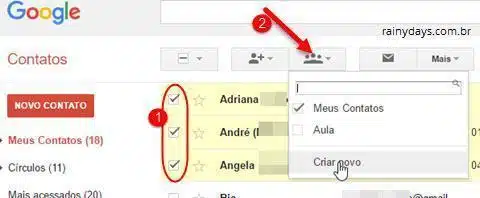
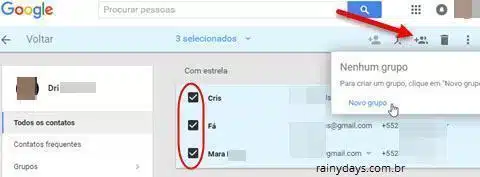
Dê um nome para o grupo que está criando e clique em “Criar grupo”.
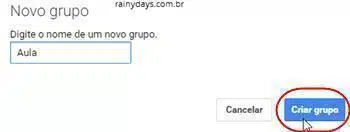
O grupo será criado e os contatos serão adicionados automaticamente nele.
“A próxima vez que for enviar e-mail para o grupo que criou, é só digitar o nome do grupo no campo De” no Gmail, o grupo aparecerá automaticamente com todos os endereços dos contatos adicionados a ele. Depois é só preencher o e-mail e enviar para todas as pessoas do grupo ao mesmo tempo.
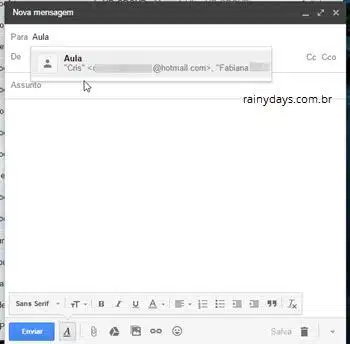
Se o contato tiver mais de um e-mail registrado, você poderá escolher qual e-mail daquela pessoa vai querer adicionar ao grupo. Basta entrar no contato em questão e clicar na setinha para baixo do lado direito do grupo criado. Selecione o quadradinho dos endereços de e-mail da pessoa que quer adicionar no grupo. Esta dica não funciona na versão nova dos contatos.
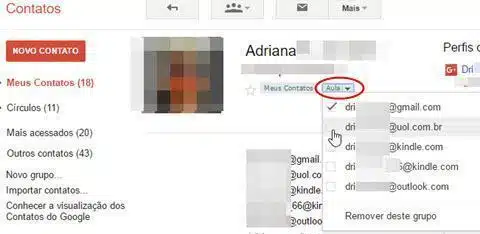
“Para excluir um grupo é só selecionar o grupo no menu da esquerda, quando estiver dentro dele clique em Mais” no menu superior e selecione “Excluir grupo”.
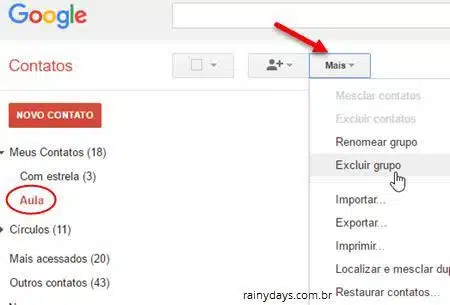
Se você tiver contatos dentro do grupo ele vai perguntar se quer excluir grupo e manter contatos ou excluir grupo e excluir contatos junto. Selecione o que preferir e pronto, o grupo será excluído.
